- ผู้เขียน Abigail Brown [email protected].
- Public 2024-01-07 19:07.
- แก้ไขล่าสุด 2025-01-24 12:26.
สมาร์ททีวีเป็นอุปกรณ์เชื่อมต่ออินเทอร์เน็ตที่ให้คุณเข้าถึง สตรีม และจัดการเนื้อหาสื่อโดยไม่ต้องใช้ตัวเชื่อมต่อภายนอก เช่น อุปกรณ์ Roku จักรวาลของ Smart TV สร้างขึ้นจากแอปต่างๆ ซึ่งเหมือนกับช่องอินเทอร์เน็ต สมาร์ททีวีมาพร้อมกับแอพต่างๆ ที่โหลดไว้ล่วงหน้า แต่บ่อยครั้งที่คุณสามารถเพิ่มแอปอื่นๆ เพื่อปรับแต่งประสบการณ์การรับชมของคุณได้ มาดูวิธีเพิ่มแอปใน Samsung Smart TV, LG Smart TV และอื่นๆ
กระบวนการเพิ่มแอปไปยังสมาร์ททีวีจะแตกต่างกันไปตามผู้ผลิตและรุ่น บทความนี้นำเสนอหลักเกณฑ์ทั่วไปบางประการที่อาจคล้ายกับแบรนด์ Smart TV ของคุณ ศึกษาเอกสารของคุณสำหรับขั้นตอนเฉพาะของอุปกรณ์
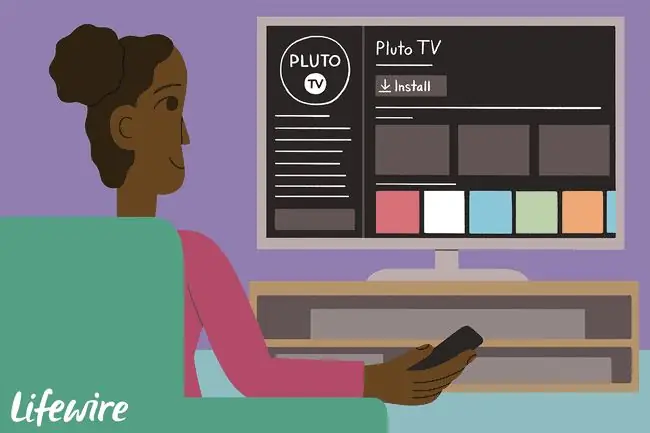
เพิ่มแอปใน Samsung Smart TV
หากคุณมี Samsung Smart TV และต้องการแอปที่ไม่ได้อยู่ใน Smart Hub ของคุณ ให้ดาวน์โหลดจาก Samsung App Store วิธีการ:
- นำทางไปยังหน้าแรกของคุณหรือกดปุ่ม Smart Hub บนรีโมทของคุณ
-
เลือก Apps จากแถบเมนู

Image -
ตอนนี้คุณอยู่ในหน้าจอ แอปของฉัน ซึ่งคุณจะเห็นแอปที่โหลดไว้ล่วงหน้าและหมวดหมู่แอปอื่นๆ เช่น มีอะไรใหม่, ยอดนิยม, Video, Lifestyle , และ Entertainment.

Image -
เรียกดูแอพที่คุณต้องการติดตั้ง จากนั้นเลือกไอคอนของแอพ ตัวอย่างนี้ใช้หมวดหมู่ ยอดนิยม และเลือก Red Bull TV.

Image หรือเลือก แว่นขยาย เพื่อค้นหาแอปตามชื่อ
-
เมื่อคุณเลือกแอป คุณจะไปที่หน้าการติดตั้ง เลือก ติดตั้ง, ดาวน์โหลด หรือ เพิ่มในหน้าแรก ขึ้นอยู่กับรุ่นทีวีของคุณ

Image หลังจากติดตั้งแอปแล้ว คุณอาจได้รับแจ้งให้เปิดแอป หากคุณไม่ต้องการเปิดแอป เพียงออกจากเมนูแล้วเปิดในภายหลังจาก แอปของฉัน.
เพิ่มแอพใน LG Smart TV
LG Smart TV ใช้แพลตฟอร์ม webOS ซึ่งรวมถึงการจัดการแอพ เช่นเดียวกับสมาร์ททีวีอื่น ๆ LG มีแพ็คเกจแอพที่ติดตั้งไว้ล่วงหน้าซึ่งคุณจะเห็นบนหน้าจอหลัก วิธีเพิ่มแอปเพิ่มเติมมีดังนี้
-
กดปุ่ม Home บนรีโมทคอนโทรล

Image -
เลือก LG Content Store จากหน้าแรก
ในทีวี LG บางรุ่น คุณอาจต้องเลือก แอพเพิ่มเติม จากหน้าจอหลักก่อน คุณจึงจะสามารถเลือก LG Content Store.
-
ใน LG Content Store เข้าถึงส่วน Apps จากนั้นเลือกหมวดหมู่ของแอพหรือค้นหาแอพ

Image LG Content Store มีทั้งภาพยนตร์และรายการแบบเสียเงินและฟรีให้ดาวน์โหลด
-
เลือกแอปที่คุณต้องการดาวน์โหลดเพื่อไปยังหน้าจอเฉพาะของแอป

Image -
เลือก ติดตั้ง แอพจะเริ่มดาวน์โหลด

Image หากแอปต้องเสียค่าธรรมเนียม จะมีการแจ้งเตือนและแจ้งตัวเลือกการชำระเงินเพิ่มเติม
-
เมื่อดาวน์โหลดแอปเสร็จแล้ว ให้เลือก Launch เพื่อเปิดใช้ทันที หรือเข้าถึงในภายหลังจากหน้าจอหลัก

Image
เพิ่มแอปใน Vizio Smart TV
วิธีเพิ่มแอปใน Vizio Smart TV ขึ้นอยู่กับว่าใช้ระบบ SmartCast, Vizio Internet Apps หรือ Vizio Internet Apps Plus นี่คือสิ่งที่เกี่ยวข้อง
ในการรับชม Disney+ บน Vizio Smart TV โปรดดูคำชี้แจงอย่างเป็นทางการของ Vizio
SmartCast
ในทีวี Vizio SmartCast คุณไม่สามารถติดตั้งแอปใหม่ได้ หากคุณต้องการใช้แอปที่ไม่ได้โหลดไว้ล่วงหน้า ให้แคสต์ไปยังทีวีผ่านสมาร์ทโฟนหรือแท็บเล็ตที่ใช้งานร่วมกันได้ เช่นเดียวกับการใช้อุปกรณ์ Chromecast วิธีการทำงาน:
ตรวจสอบให้แน่ใจว่าอุปกรณ์มือถือของคุณเชื่อมต่อกับเครือข่าย Wi-Fi เดียวกันกับทีวี
- โดยใช้อุปกรณ์มือถือของคุณ ไปที่ Google Play Store หรือ Apple App Store จากนั้นเลือกและติดตั้งแอปที่พร้อมใช้งาน Chromecast เมื่อติดตั้งแล้ว แอปจะเป็นส่วนหนึ่งของการเลือกนักแสดงของคุณ
- เปิดแอปบนอุปกรณ์มือถือของคุณแล้วเลือกไอคอน Cast
-
กดไอคอน Cast จากนั้นเลือก Vizio Smart TV ของคุณ เนื้อหาของคุณควรเริ่มเล่นโดยอัตโนมัติ

Image หากคุณมีอุปกรณ์ Vizio SmartCast หรือ Chromecast มากกว่าหนึ่งเครื่อง ให้เลือกอุปกรณ์ที่คุณต้องการส่ง
ระบบอินเทอร์เน็ตแอพและอินเทอร์เน็ตแอพ Plus
หาก Vizio TV ของคุณใช้ระบบ Vizio Internet Apps (VIA) หรือ Vizio Internet Apps Plus (VIA+) การติดตั้งแอปจาก Vizio App Store เป็นเรื่องง่ายในการติดตั้งแอปไปยังทีวีของคุณ
-
เลือก ปุ่ม V บนรีโมทคอนโทรล Vizio TV ของคุณเพื่อเปิด เมนูแอป.

Image -
เลือกหนึ่งในตัวเลือก App Store ในหมวดหมู่ เช่น คุณลักษณะ, ล่าสุด, แอปทั้งหมดหรือ Categories.

Image - เน้นแอปที่คุณต้องการเพิ่มลงใน Vizio TV ของคุณ (ตรวจสอบให้แน่ใจว่ายังไม่ได้โหลดไว้ล่วงหน้า)
-
สำหรับระบบ VIA ให้กด OK แล้วไปที่ Install App หลังจากติดตั้งแอปแล้ว แอปนั้นจะถูกเพิ่มไปยังการเลือกดูของคุณ

Image -
สำหรับระบบ VIA+ ให้กด OK ค้างไว้จนกว่าแอปจะถูกเพิ่มลงในรายการ แอปของฉัน

Image - เลือกแอปเพื่อดู
เพิ่มแอปไปยังสมาร์ททีวีที่มี Chromecast ในตัว
แม้ว่า Vizio จะรวม Chromecast ไว้ในแพลตฟอร์ม SmartCast แต่ทีวีอื่นๆ ก็มี Chromecast ในตัวเป็นแพลตฟอร์มแอปสตรีมมิงหลัก ชุดเหล่านี้รวมถึงบางรุ่นจาก Sharp, Sony, Toshiba, Philips, Polaroid, Skyworth และ Soniq
ขั้นตอนสำหรับการใช้แอปที่ไม่ได้โหลดไว้ล่วงหน้าบน Chromecast TV จะคล้ายกับขั้นตอนสำหรับ Vizio SmartCast TV
ตรวจสอบให้แน่ใจว่าอุปกรณ์มือถือของคุณเชื่อมต่อกับเครือข่าย Wi-Fi เดียวกันกับทีวี
- โดยใช้อุปกรณ์มือถือของคุณ ไปที่ Google Play Store หรือ Apple App Store จากนั้นเลือกและติดตั้งแอปที่พร้อมใช้งาน Chromecast เมื่อติดตั้งแล้ว แอปจะเป็นส่วนหนึ่งของการเลือกนักแสดงของคุณ
- เปิดแอพแล้วแตะปุ่ม Cast
- เนื้อหาจากอุปกรณ์มือถือของคุณจะถูกแคสต์ไปยังทีวีของคุณ
เพิ่มแอปใน Android TV
ทีวีบางรุ่นจาก Element, Hisense, LeECO, Sharp, Sony, Toshiba และ Westinghouse ที่รวมระบบปฏิบัติการ Android TV ต่อไปนี้คือวิธีเพิ่มแอป Android TV ที่ดีที่สุดให้มากขึ้น
คุณอาจเห็นรูปลักษณ์ของหน้าจอที่แตกต่างกันเล็กน้อย ขึ้นอยู่กับยี่ห้อและรุ่นของ Android TV ของคุณ
-
จากหน้าจอหลักของ Android TV ให้ไปที่ส่วน Apps

Image -
เลือก Google Play Store.

Image -
เรียกดู ค้นหา หรือเลือก รับแอปเพิ่มเติม เพื่อค้นหาแอปที่คุณต้องการติดตั้ง

Image -
เลือกแอพที่คุณต้องการเพิ่ม

Image คุณอาจถูกขอให้กด Accept.
- Select ติดตั้ง สำหรับแอปหรือเกมฟรีใดๆ หรือทำตามคำแนะนำเพื่อชำระค่าแอป
- เมื่อติดตั้งแล้ว ให้เปิดแอปโดยตรงหรือเปิดจากหน้าจอหลักของ Android TV ได้ทุกเมื่อ
เพิ่มแอปไปยังทีวี Roku
ทีวี Roku มีระบบปฏิบัติการ Roku ในตัว คุณจึงไม่ต้องเชื่อมต่อแท่งหรือกล่องสตรีม Roku ภายนอกเพื่อเข้าถึงแอปสตรีมมิง Roku หมายถึงโปรแกรมที่ให้เนื้อหาวิดีโอและเสียงเป็นช่อง ยูทิลิตี้ เช่น เครื่องมือเพิ่มประสิทธิภาพการทำงานหรือการทำงานของเครือข่าย คือ "แอป"
ทีวีแบรนด์ที่นำเสนอระบบ Roku ในทีวีบางรุ่น ได้แก่ Element, Hisense, Hitachi, Insignia, Philips, RCA, Sharp และ TCL
วิธีการเพิ่มช่อง Roku โดยใช้รีโมททีวี:
ทีวี Roku มีอินเทอร์เฟซเมนูบนหน้าจอเหมือนกับอุปกรณ์สตรีม Roku อื่นๆ ดังนั้นคุณจะใช้กระบวนการเดียวกันในการเพิ่มช่องและแอป
-
กดปุ่ม หน้าแรก บนรีโมททีวี Roku (ดูเหมือนบ้าน)

Image -
เลือก สตรีมมิ่งช่อง เพื่อเปิด Roku Channel Store.

Image -
เลือกหมวดหมู่ช่อง

Image -
เลือกช่องที่คุณต้องการเพิ่ม

Image -
เลือก เพิ่มช่อง เพื่อเริ่มดาวน์โหลดและติดตั้ง

Image ทำตามคำแนะนำหากคุณกำลังพยายามติดตั้งช่องแบบชำระเงิน
- เปิดช่องหลังจากติดตั้งแล้ว หรือค้นหาในช่องรายการรับชมของคุณ
เพิ่มแอปในทีวี Fire Edition
ทีวีบางรุ่นมีฟังก์ชัน Amazon Fire TV ในตัว บนอุปกรณ์เหล่านี้ ให้จัดการและเพิ่มแอปด้วยวิธีเดียวกับที่คุณใช้ปลั๊กอินหรือกล่องของ Amazon Fire TV
ทีวีแบรนด์ที่นำเสนอระบบนี้ในบางรุ่น ได้แก่ Element, Toshiba และ Westinghouse
-
จากรีโมททีวี ไปที่หน้าแรกแล้วเลือก แอพ.

Image -
เลือกหมวดหมู่แอป เช่น ภาพยนตร์และทีวี.

Image -
เลือกแอปที่คุณต้องการเพิ่ม

Image -
Select ซื้อเลย, รับเลย หรือ ดาวน์โหลด เมื่อติดตั้งแอปแล้ว ให้เปิดหรือเข้าถึงได้ทุกเมื่อในหน้าแรกของคุณ

Image
เพิ่มแอพใน Sharp Smart TV
หากคุณมี Sharp Smart TV ที่ไม่มีฟังก์ชัน Roku มีแนวโน้มว่าจะใช้ระบบ AppsNOW หรือ VEWD ซึ่งเดิมเรียกว่า Opera TV วิธีเพิ่มแอปในทั้งสองระบบมีดังต่อไปนี้
ติดตั้งแอพโดยใช้แอพทันที
- กดปุ่ม Apps บนรีโมททีวีของคุณ
- Select AppsNOW บนหน้าจอหลักของคุณ แล้วกด OK บนรีโมทของคุณ
- เลือกดูแอปที่มีทั้งหมดหรือดูรายการแอปที่จัดเรียงตามหมวดหมู่ต่างๆ เช่น ฟีเจอร์ยอดนิยม, ภาพยนตร์และทีวี, ดนตรีและการแสดง, ข่าว & สภาพอากาศ, ไลฟ์สไตล์ หรือ เกม.
- เลือกแอพที่คุณต้องการติดตั้ง จากนั้นกด OK บนรีโมทของคุณเพื่อติดตั้งแอพ
- เมื่อติดตั้งแล้ว ไอคอนสำหรับแอปนั้นจะมีเครื่องหมายถูกที่มุมบนซ้าย
การใช้ระบบแอพ VEWD
แอพใน VEWD App Store เป็นระบบคลาวด์ คุณจึงไม่ต้องติดตั้งลงทีวีโดยตรง ให้เลือกและเปิดดูแทน วิธีการ:
- กดปุ่ม Apps บนรีโมททีวีของคุณ
- Select VEWD Apps Store และกด OK บนรีโมททีวีของคุณ
- เลือกดูแอปที่มีทั้งหมดหรือดูรายการแอปที่จัดเรียงตามหมวดหมู่ต่างๆ เช่น ใหม่, ยอดนิยม,ภาพยนตร์และละครทีวี, เกม, อินเทอร์เน็ตทีวี, เพลง, กีฬา, ไลฟ์สไตล์, เทคโนโลยี, เด็ก , ธรรมชาติและการเดินทาง, ข่าว & สภาพอากาศ, สังคม, เครื่องมือ, หรือ รถพ่วง
- เรียกดูแอพหรือค้นหาแอพตามชื่อโดยเลือก Search จากตัวเลือกที่ด้านบนของหน้าจอ ใช้แป้นพิมพ์บนหน้าจอเพื่อป้อนชื่อแอป
-
เมื่อพบแอปที่ต้องการ ให้กด OK บนรีโมทเพื่อเปิดแอป เลือกทำเครื่องหมายแอปเป็น Favorite เพื่อให้ใช้งานได้สะดวกในครั้งต่อไปที่คุณเปิด VEWD App Store
Sharp Smart TV รุ่นเก่าอาจมีแพลตฟอร์ม Android TV ซึ่งช่วยให้สามารถติดตั้งแอปเพิ่มเติมผ่าน Google Play Store หรือ Smart Central ซึ่งเป็นแพลตฟอร์มแอปที่โหลดไว้ล่วงหน้าซึ่งขึ้นอยู่กับการอัปเดตจาก Sharp
สมาร์ททีวีรุ่นอื่นๆ
แอปถูกโหลดไว้ล่วงหน้าบนทีวี Philips Net แต่รุ่นตั้งแต่ปี 2018 หรือใหม่กว่าจะอนุญาตให้เพิ่มแอปจาก VEWD App Store ได้ Philips Net TV ยังรองรับการฉายภาพหน้าจอของแอพบางตัวจากโทรศัพท์มือถือ และบางรุ่นมี Chromecast ในตัวตรวจสอบเอกสารของคุณสำหรับรายละเอียด
Element Smart TV ที่ไม่มี Fire TV ในตัวหรือ Roku TV เข้าถึงได้เฉพาะแอปที่โหลดไว้ล่วงหน้า เช่น Netflix, YouTube และ Pandora ศึกษาเอกสารของคุณสำหรับข้อมูลเพิ่มเติม
คำถามที่พบบ่อย
ฉันจะใช้แอป Spectrum บนสมาร์ททีวี Vizio ได้อย่างไร
บนรีโมททีวี ให้กดปุ่ม V เลือก Google Play เรียกดูแอพและเลือก Spectrum TV > Ok ทำตามคำแนะนำบนหน้าจอเพื่อทำการติดตั้งให้เสร็จสิ้น
ฉันจะติดตั้งแอป Zoom บนสมาร์ททีวีได้อย่างไร
ปัจจุบันไม่มีแอพ Zoom สำหรับสมาร์ททีวี หากต้องการใช้ Zoom บนทีวี ให้เปิด Zoom บนแล็ปท็อปแล้วใช้สาย HDMI เพื่อเสียบแล็ปท็อปเข้ากับทีวี หากแล็ปท็อปของคุณไม่มีพอร์ทัล HDMI ให้ลองใช้ดองเกิล USB-C-to-HDMI เพื่อทำการเชื่อมต่อ

